Hiện tại, iOS 15 đã chính thức ra mắt, nhiều người dùng đang tìm cách xóa cấu hình iOS 15 beta và quay lại phiên bản không phải beta trên iPhone của họ. Xem xét rằng hầu hết các tính năng đáng chú ý như Chế độ lấy nét và Tóm tắt thông báo đã hoạt động, thử nghiệm beta dường như không còn hấp dẫn nữa. Vì vậy, nếu bạn không còn muốn đối phó với các lỗi iOS 15 và các vấn đề khác, đây là cách bạn có thể xóa cấu hình iOS 15 beta khỏi iPhone tương thích của mình. Phương pháp tương tự cũng sẽ hoạt động trong việc xóa cấu hình iPadOS 15 beta trên iPad của bạn.
Cách gỡ cài đặt cấu hình iOS 15 Beta khỏi iPhone (2021)
Có hai cách để xóa cấu hình iOS 15 beta trên thiết bị của bạn. Cách tốt nhất là xóa hồ sơ phần mềm beta và đợi bản cập nhật iOS 15 ổn định tiếp theo đến. Nó thuận tiện hơn và ngăn chặn nhu cầu xóa nội dung của thiết bị của bạn. Và đúng vậy, nó cũng không yêu cầu bạn kết nối thiết bị của mình với máy tính.
Tuy nhiên, nếu bạn không thể chờ đợi để quay lại phiên bản không phải beta và không ngại xóa dữ liệu của mình, bạn nên chọn tùy chọn thứ hai – phương pháp khôi phục. Hãy nhớ rằng nếu bạn sao lưu iPhone chạy iOS 15 lên iCloud hoặc máy tính của mình, thì bản sao lưu sẽ không hoạt động với các phiên bản iOS trước đó. Ví dụ: nếu bạn hạ cấp xuống iOS 14 từ iOS 15 beta, bạn sẽ không thể khôi phục bản sao lưu mà bạn đã thực hiện khi sử dụng iOS 15 beta. Do đó, bạn sẽ cần phải khôi phục từ bản sao lưu mà bạn đã thực hiện trước khi cài đặt cấu hình beta, do đó, dẫn đến mất dữ liệu gần đây.
Như đã nói, hãy chọn phương pháp ưa thích của bạn từ bảng bên dưới và chuyển sang phiên bản ổn định của iOS 15.
Xóa hồ sơ iOS 15 Beta khỏi iPhone mà không cần máy tính
Một lần nữa, tôi muốn nhắc bạn rằng phương pháp này sẽ cho phép bạn xóa cấu hình phần mềm iOS 15 beta khỏi iPhone của mình. Sau đó, bạn sẽ cần đợi bản phát hành iOS chính thức tiếp theo để quay lại phiên bản không phải beta. Mặt khác, phương pháp này đơn giản và không gây hại cho dữ liệu của bạn. Vậy hãy bắt đầu:
1. Khởi chạy Ứng dụng cài đặt trên iPhone của bạn và chọn Tổng quan.
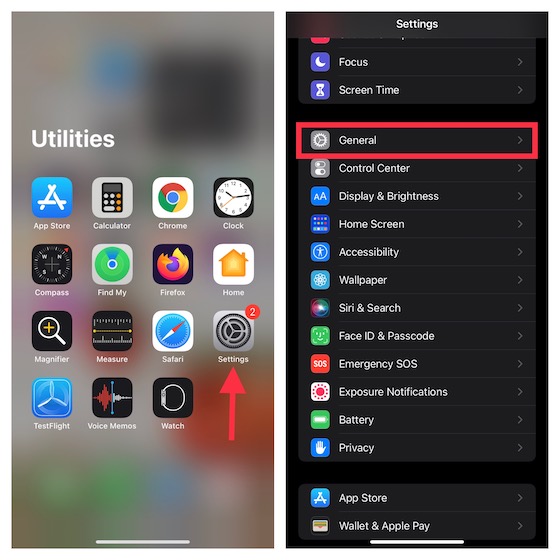
2. Bây giờ, cuộn xuống và chọn VPN & Quản lý thiết bị.
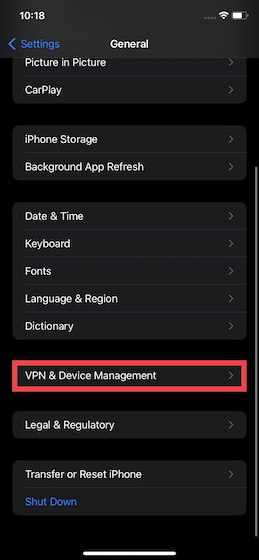
3. Tiếp theo, hãy nhấn vào Cấu hình phần mềm iOS 15 Beta trong Hồ sơ cấu hình.
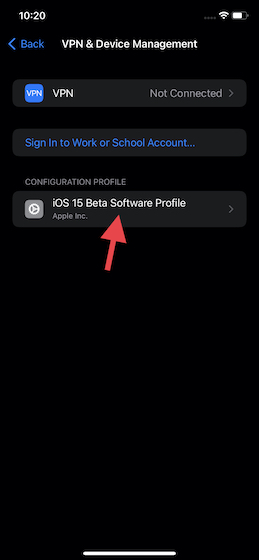
4. Sau đó, nhấn vào Xóa hồ sơ , tiếp theo là Xóa trong menu bật lên và khởi động lại iPhone của bạn.
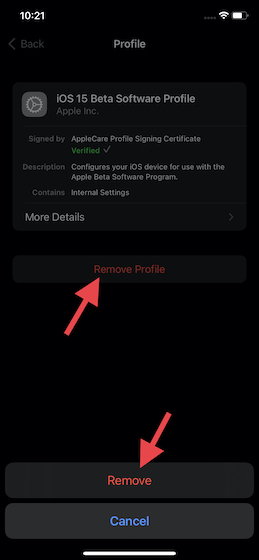
Đó là nó! Bạn đã xóa thành công cấu hình iOS 15 beta khỏi iPhone của mình. Bây giờ, hãy đợi phiên bản công khai tiếp theo của iOS 15 đến. Khi có sẵn, bạn sẽ nhận được cảnh báo chuyển sang phiên bản ổn định của phần mềm (Cài đặt -> Chung -> Cập nhật phần mềm).
Xóa cấu hình iOS 15 Beta khỏi iPhone của bạn bằng máy tính
Nếu không muốn đợi bản cập nhật phần mềm, bạn có thể gỡ cài đặt cấu hình iOS 15 beta bằng cách khôi phục iPhone của mình. Note rằng nó sẽ xóa toàn bộ thiết bị của bạn và bạn sẽ không thể sử dụng bản sao lưu dữ liệu mà bạn đã thực hiện khi sử dụng bản beta. Vì vậy, hãy tiếp tục với phương pháp này và ghi nhớ những điều quan trọng này. Với điều đó đã nói, chúng ta hãy xem xét các bước:
1. Ngày thứ nhất, kết nối iPhone của bạn với máy tính của bạn và đặt thiết bị ở chế độ khôi phục.
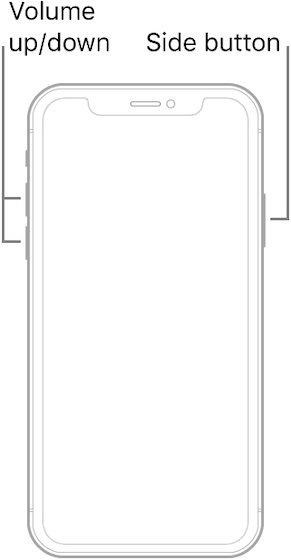 Hình ảnh lịch sự: Apple
Hình ảnh lịch sự: Apple- điện thoại Iphone 8 hoặc sau đó: Nhấn và nhả nhanh nút tăng âm lượng. Nhấn và nhả nhanh nút giảm âm lượng. Sau đó, hãy nhớ giữ nút bên cạnh cho đến khi thiết bị của bạn chuyển sang chế độ khôi phục.
- điện thoại Iphone 7/ điện thoại Iphone 7 Thêm: Nhấn giữ đồng thời nút Sleep / Wake và nút giảm âm lượng. Đảm bảo không nhả các nút khi bạn nhìn thấy Apple Logo. Tiếp tục nhấn và giữ các nút cho đến khi màn hình chế độ khôi phục hiển thị.
- iPhone 6s / iPhone 6s Plus: Nhấn và giữ đồng thời các nút Sleep / Wake và Home. Đảm bảo không nhả các nút khi bạn nhìn thấy Apple Logo. Đảm bảo giữ cả hai nút cho đến khi màn hình chế độ khôi phục xuất hiện.
2. Tiếp theo, nhấp vào Khôi phục tùy chọn khi nó xuất hiện. Hãy nhớ rằng nó sẽ xóa dữ liệu iPhone của bạn và cài đặt phiên bản iOS 15 không phải beta mới nhất.
3. Sau đó, đợi quá trình khôi phục hoàn tất. Nếu bị xúi giục, nhập của bạn Apple ID và mật khẩu, vô hiệu hóa Khóa kích hoạt.
Sau khi quá trình khôi phục kết thúc, hãy tiếp tục và thiết lập thiết bị của bạn từ bản sao lưu đã lưu trữ của bạn, phải từ phiên bản iOS hoặc iPadOS cũ hơn.
Note: Chỉ trong trường hợp quá trình tải xuống mất hơn 15 phút và iPhone của bạn thoát khỏi màn hình chế độ khôi phục, hãy cho phép quá trình tải xuống hoàn tất. Sau đó, đặt thiết bị của bạn vào chế độ khôi phục và làm theo các bước tương tự như trên.
Xóa Phần mềm iOS 15 Beta và Switch lên phiên bản chính thức trên iPhone
Vì vậy, đó là cách bạn có thể loại bỏ phần mềm beta trên thiết bị iOS 15 hoặc iPadOS 15 của mình. Như tôi đã nói ở trên, phương pháp đầu tiên khá đơn giản và không yêu cầu bạn xóa dữ liệu iPhone hoặc kết nối nó với máy tính của bạn. Đảm bảo sử dụng cái đầu tiên để khắc phục nhanh chóng và dễ dàng. Nếu bạn đang vội, phương pháp khôi phục luôn có sẵn cho bạn. Điều đó nói rằng, bạn có bất kỳ câu hỏi hoặc nghi ngờ? Nếu có, vui lòng gửi chúng trong phần nhận xét bên dưới, và chúng tôi sẽ cố gắng giúp bạn.
